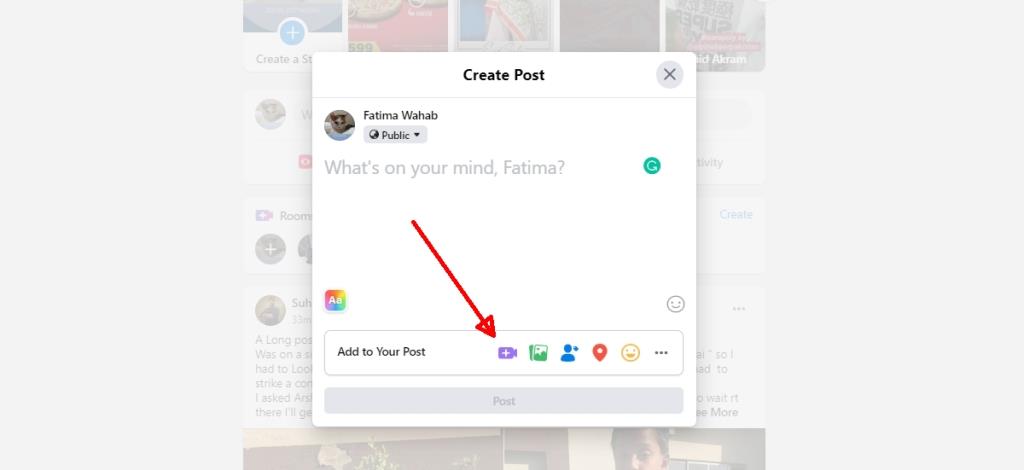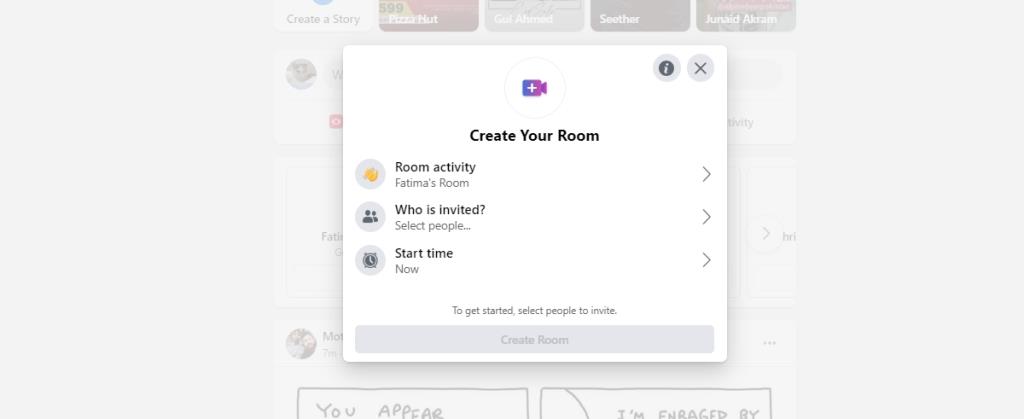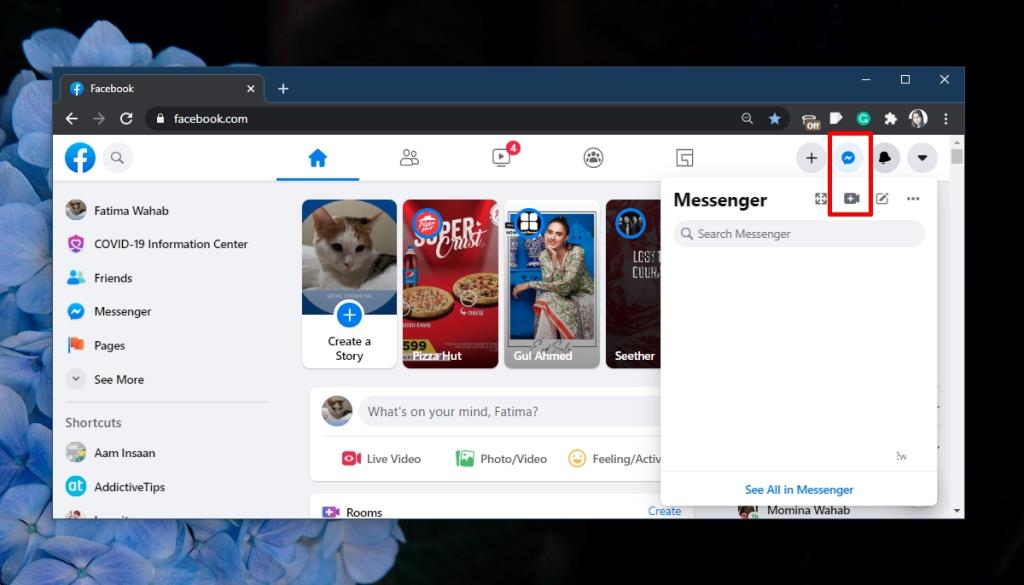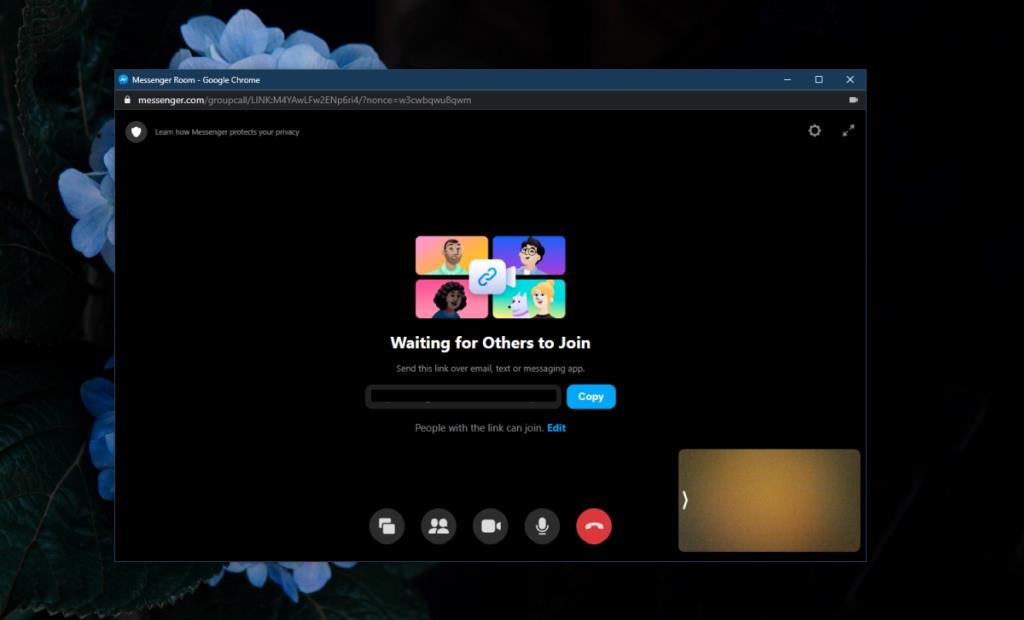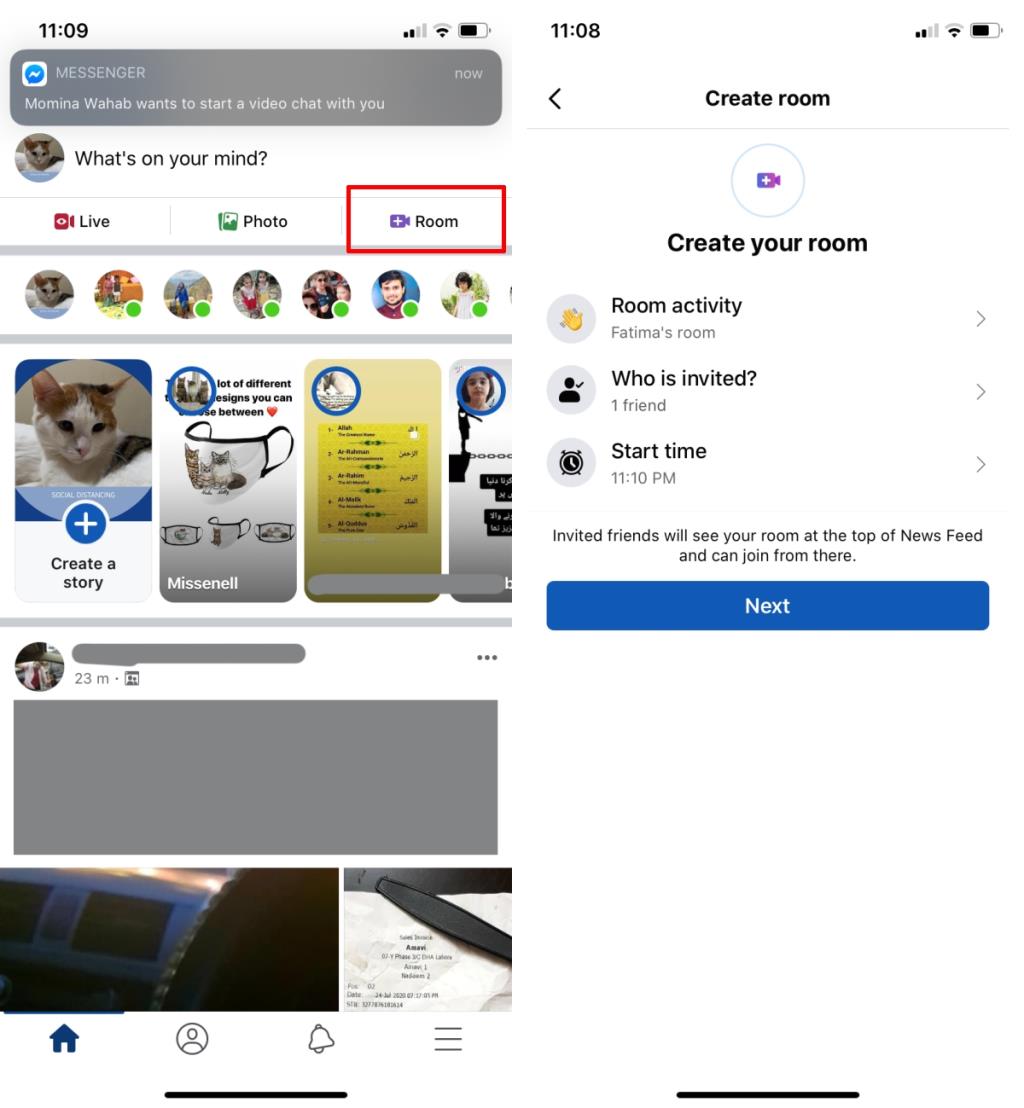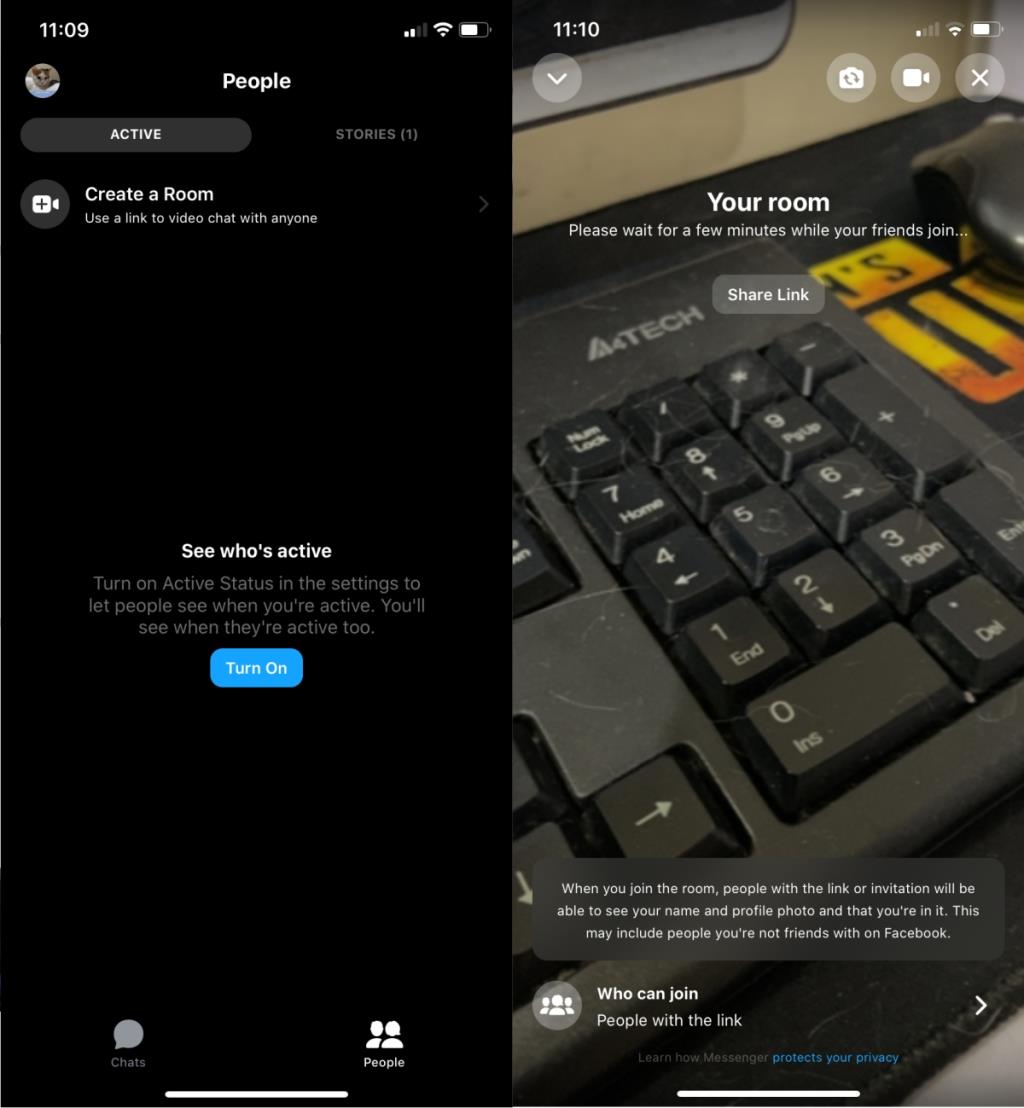Facebook Messenger tidak digunakan untuk bekerja. Ini adalah alat perpesanan yang kami gunakan untuk percakapan biasa. Dengan alat pertemuan online yang sekarang mendapatkan lebih banyak pengguna , ini adalah ceruk lain yang dapat digunakan oleh aplikasi Messenger. Isyarat Ruang Messenger Facebook.
Ruang Messenger Facebook
Ruang Messenger Facebook pada dasarnya adalah ruang pertemuan online; Anda dapat membuatnya dari antarmuka web Facebook, antarmuka web Messenger, aplikasi Facebook untuk iOS dan Android, dan aplikasi Messenger untuk iOS dan Android.
Sebuah ruangan ditautkan ke seseorang dan tidak dibuat untuk suatu topik. Anda dapat membuka ruang untuk siapa saja yang memiliki tautan ke sana atau mengundang orang tertentu. Anda dapat melakukan kontrol yang lebih baik atas audiens ruangan jika Anda membuatnya dari aplikasi Facebook/Messenger.
1. Buat ruang Messenger Facebook – Web
Anda dapat membuat grup Facebook Messenger dari antarmuka web.
- Kunjungi Facebook (pastikan Anda masuk).
- Klik di dalam kotak pos baru.
- Klik ikon webcam ungu (Anda mungkin melihat bagian 'Ruangan' tepat di bawah kotak pos baru dengan tombol 'Buat' di sudut kanan atas. Anda dapat mengekliknya untuk membuat ruang).
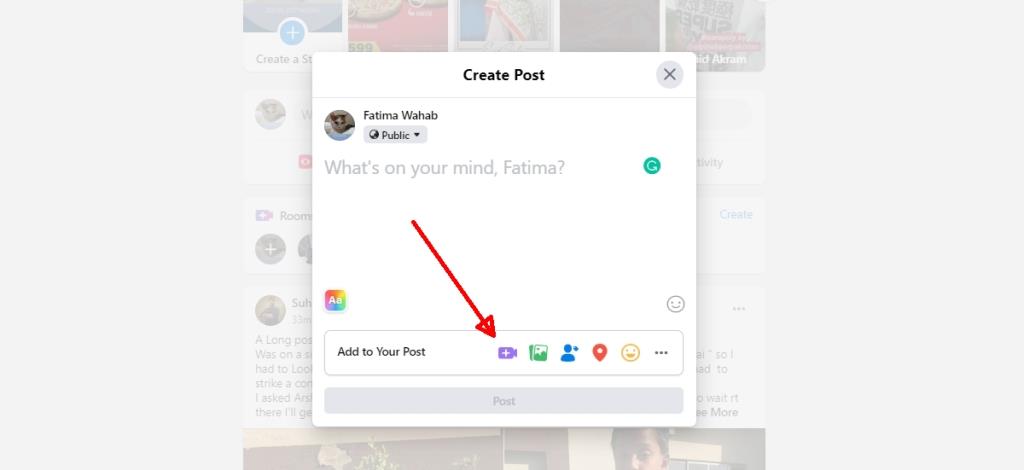
- Pilih Aktivitas ruangan , atur waktu kapan ruangan akan aktif, dan pilih siapa yang ingin Anda undang.
- Klik 'Buat Ruang' , dan semua orang yang Anda undang akan menerima undangan untuk bergabung ke ruang.
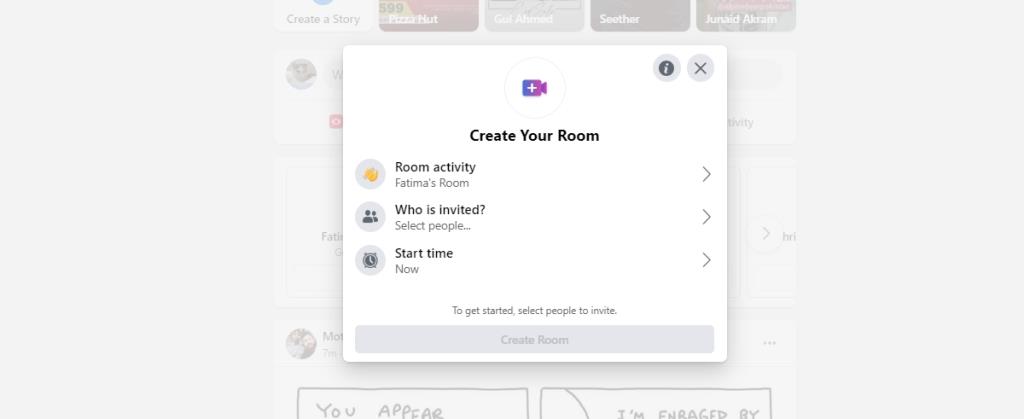
Untuk membuat ruang langsung di Messenger;
- Klik ikon Messenger di kanan atas.
- Klik ikon video.
- Sebuah jendela baru akan terbuka.
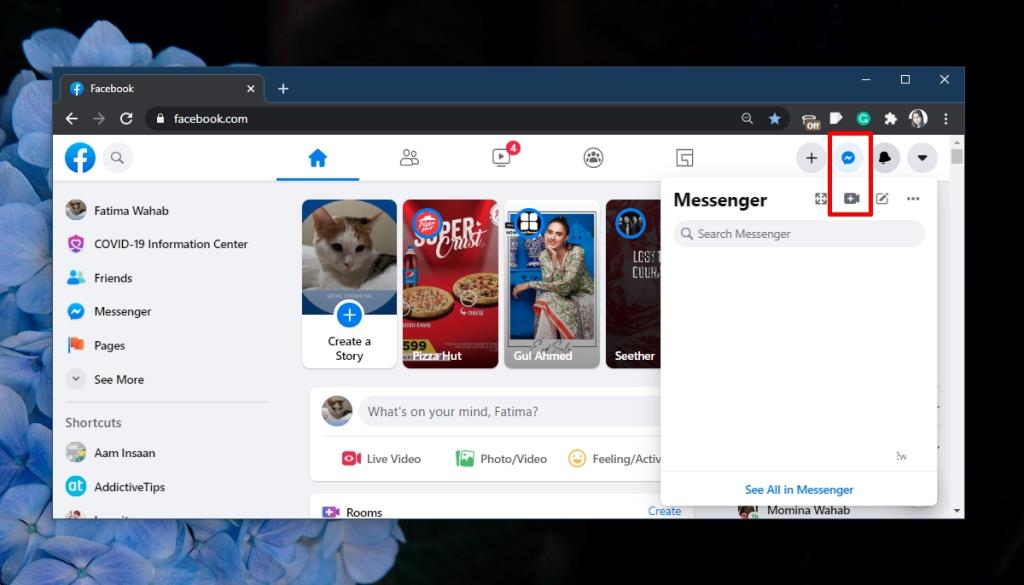
- Jendela baru akan meminta akses ke webcam dan mikrofon. Berikan itu.
- Bagikan tautan dengan siapa pun yang ingin Anda undang, atau klik tombol 'Edit' dan pilih audiens Anda.
- Jika Anda perlu mengubah pengaturan video dan audio, klik tombol roda gigi di kanan atas.
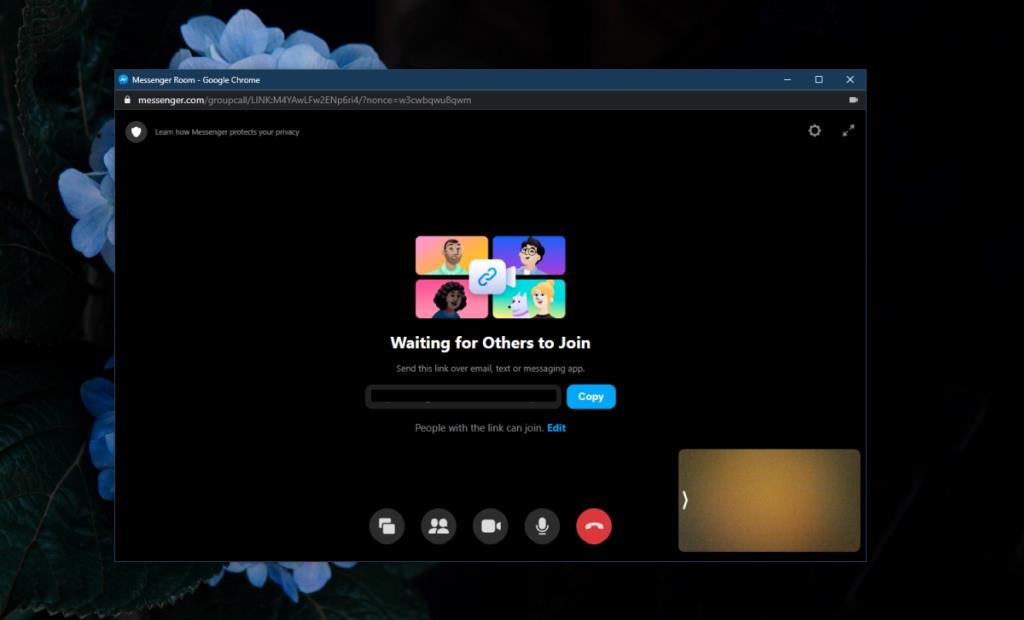
2. Buat ruang Messenger Facebook – Aplikasi
Anda dapat membuat ruang Facebook Messenger dari aplikasi Facebook dan aplikasi Messenger.
1. aplikasi Facebook
- Buka aplikasi Facebook.
- Klik tombol webcam ungu untuk membuat ruangan.
- Pilih aktivitas, waktu, lalu pilih siapa yang ingin Anda undang.
- Ketika Anda mengklik Berikutnya, undangan akan dikirim ke semua peserta.
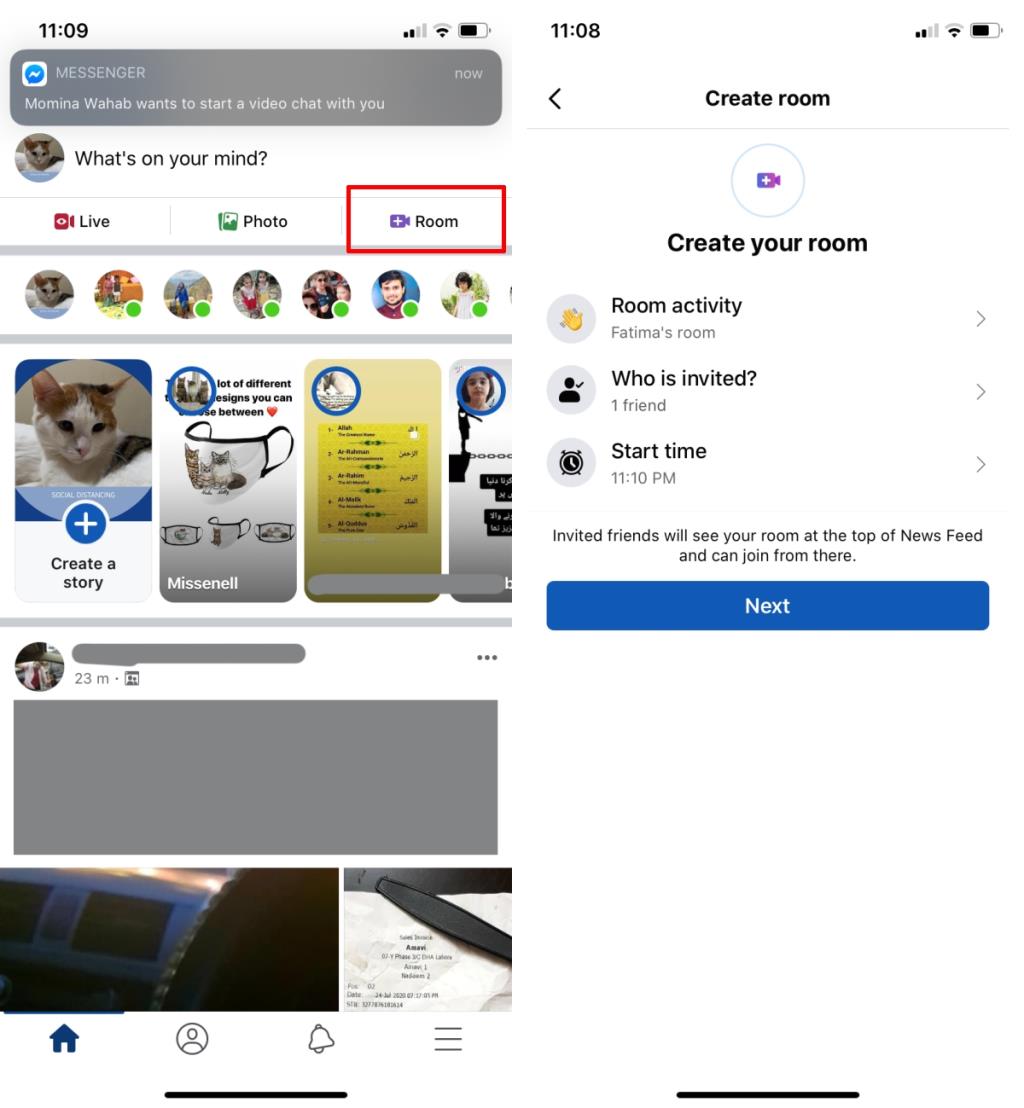
2. Aplikasi Messenger
- Buka aplikasi Messenger.
- Buka tab Orang.
- Ketuk Buat ruangan.
- Bagikan tautan ke ruang dengan mengetuk 'Bagikan tautan'.
- Ubah audiens untuk ruangan dengan mengetuk 'Siapa yang dapat bergabung'.
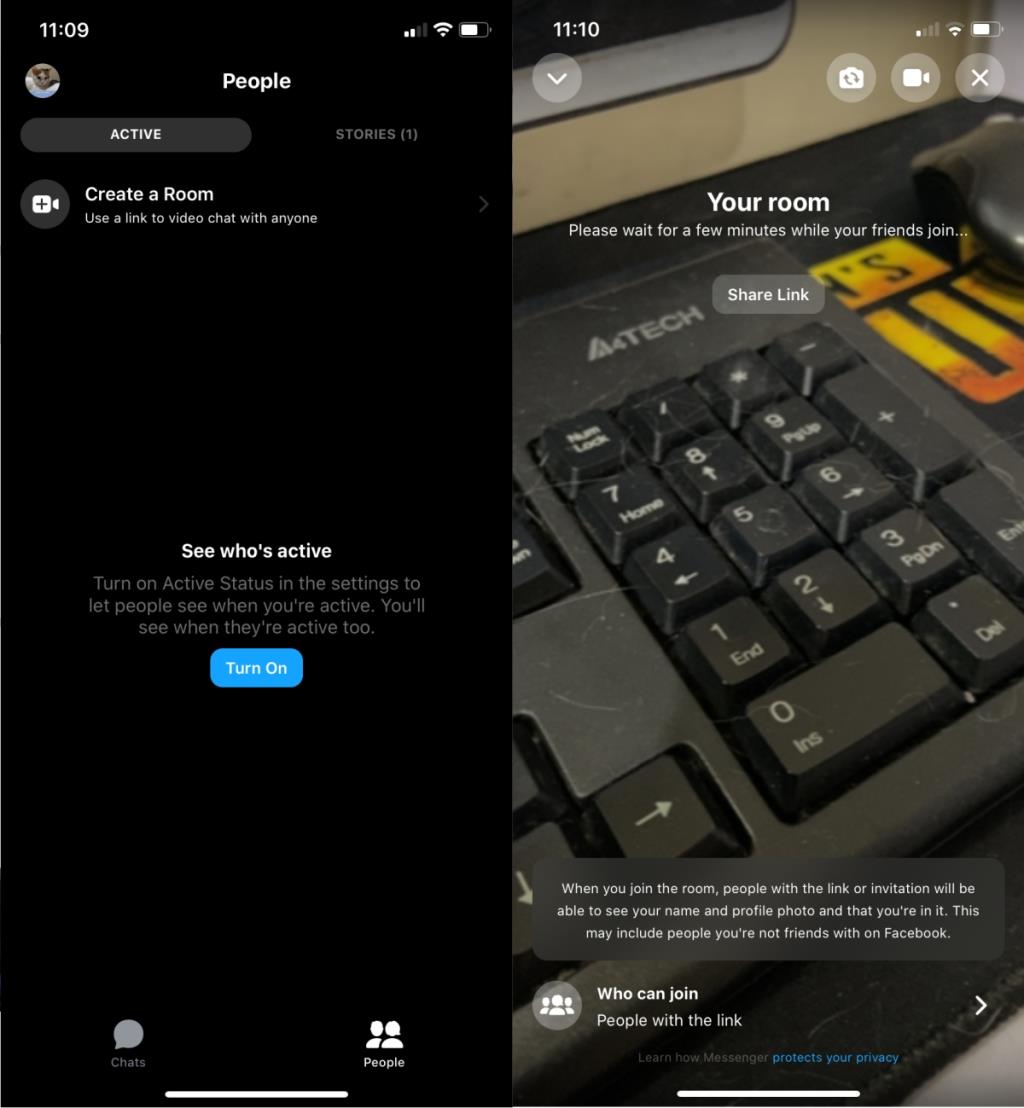
3. Meninggalkan kamar vs Ruang Akhir
Anda dapat meninggalkan ruangan tetapi akan tetap aktif. Ketika seseorang bergabung dengan ruangan, Anda akan mendapatkan peringatan. Ketika Anda Mengakhiri sebuah ruangan, tidak ada yang bisa bergabung dengannya.
Kesimpulan
Ruang Messenger Facebook tidak mengharuskan peserta untuk berada di Facebook. Jika Anda membagikan tautan ke grup dan mengaturnya agar siapa saja yang memiliki tautan dapat bergabung, Anda akan dapat mengundang siapa saja dan semua orang.